黃色調,制作淡黃色柔和效果教程
時間:2024-03-08 06:01作者:下載吧人氣:48
最終效果

原圖

1、打開原圖素材大圖,創建可選顏色調整圖層,對黃、綠、中性色進行調整,參數設置如圖1 - 3,效果如圖4。這一步快速把草地的顏色轉為橙黃色。
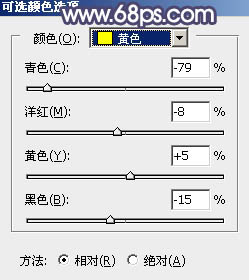
<圖1>
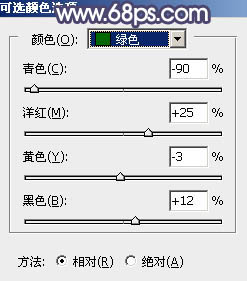
<圖2>
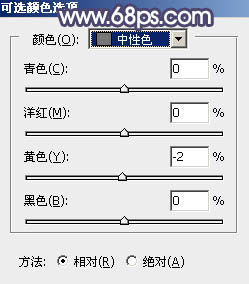
<圖3>

<圖4>
2、創建可選顏色調整圖層,對紅、黃、綠、白、黑進行調整,參數設置如圖5 - 9,效果如圖10。這一步減少圖片中的紅色,增加橙黃色,并給高光區域增加淡藍色。
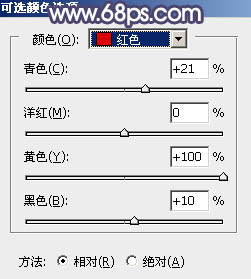
<圖5>
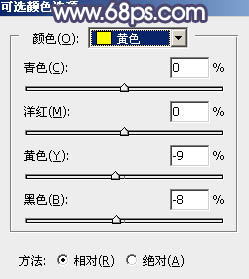
<圖6>
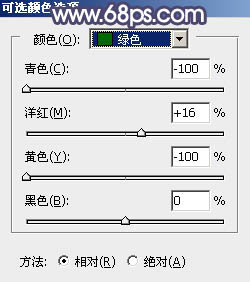
<圖7>
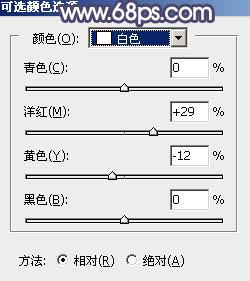
<圖8>
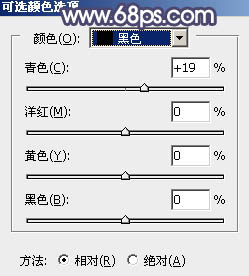
<圖9>

<圖10>
3、按Ctrl + J 把當前可選顏色調整圖層復制一層,不透明度改為:50%,效果如下圖。

<圖11>
4、按Ctrl + Alt + 2 調出高光選區,然后創建曲線調整圖層,對RGB、綠、藍通道進行調整,參數設置如圖12 - 14,效果如圖15。這一步把高光區域稍微調亮,并增加淡藍色。
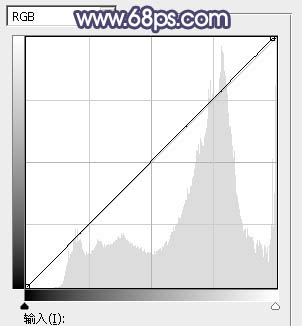
<圖12>
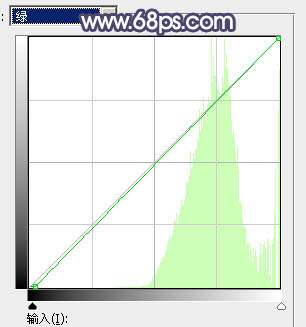
<圖13>
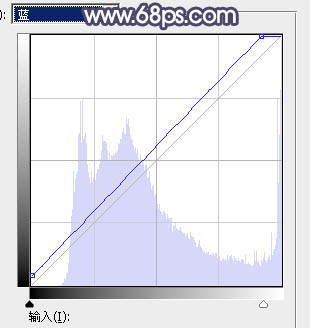
<圖14>

<圖15>
5、創建可選顏色調整圖層,對黃色進行調整,參數設置如圖16,確定后按Ctrl + Alt + G 創建剪切蒙版,效果如圖17。這一步把圖片中的黃色調淡一點。
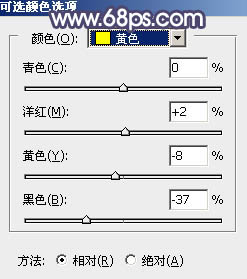
<圖16>

<圖17>
6、創建色相/飽和度調整圖層,對全圖、黃色、綠色進行調整,參數設置如圖18 - 20,確定后創建剪切蒙版,并把不透明度改為:60%,效果如圖21。這一步適當降低高光顏色飽和度。
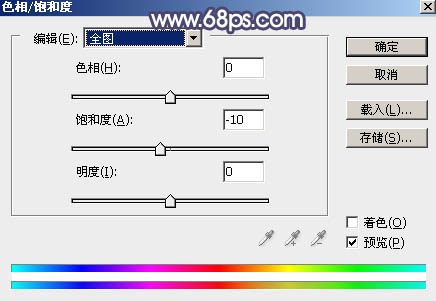
<圖18>
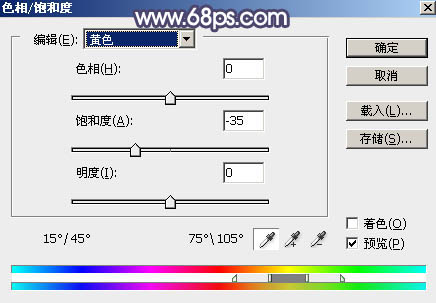
<圖19>
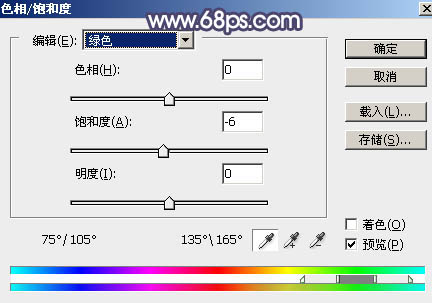
<圖20>

<圖21>
7、按Ctrl + Alt + 2 調出高光選區,按Ctrl + Shift + I 反選得到暗部選區,然后創建曲線調整圖層,對RGB、紅、綠、藍通道進行調整,參數及效果如下圖。這一步把圖片暗部顏色調暗,并增加冷色。
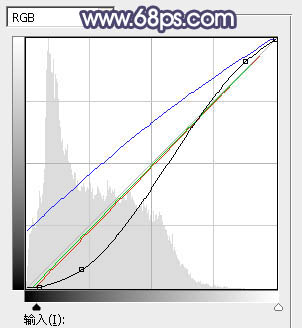
<圖22>

<圖23>
8、創建可選顏色調整圖層,對黃色,白色進行調整,參數設置如圖24,25,確定后創建剪切蒙版,效果如圖26。這一步給暗部增加橙紅色。
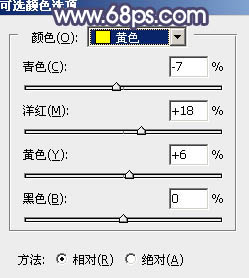
<圖24>
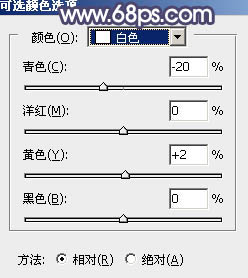
<圖25>

<圖26>
9、創建色彩平衡調整圖層,對陰影,中間調進行調整,參數設置如圖27,28,確定后創建剪切蒙版,效果如圖29。這一步給暗部增加藍色。
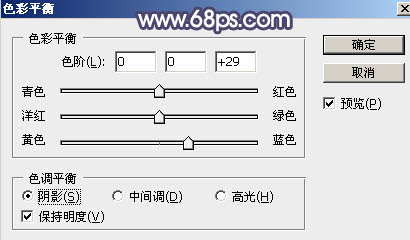
<圖27>
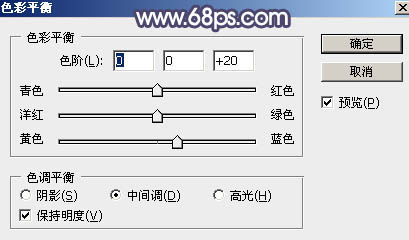
<圖28>

<圖29>
10、創建色彩平衡調整圖層,對陰影,高光進行調整,參數設置如圖30,31,效果如圖32。這一步微調暗部及高光顏色。
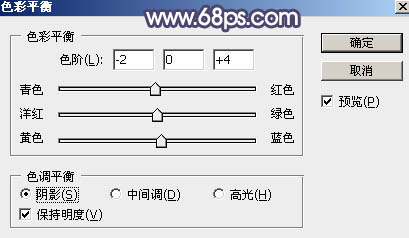
<圖30>
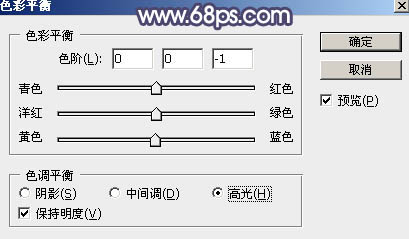
<圖31>

<圖32>
11、把背景圖層復制一層,按Ctrl + Shift + ] 置頂,用鋼筆把人物部分摳出來,轉為選區后添加圖層蒙版,效果如下圖。

<圖33>
12、創建曲線調整圖層,對RGB,藍通道進行調整,參數設置如圖34,確定后創建剪切蒙版,效果如圖35。這一步把人物部分調暗,并增加藍色。
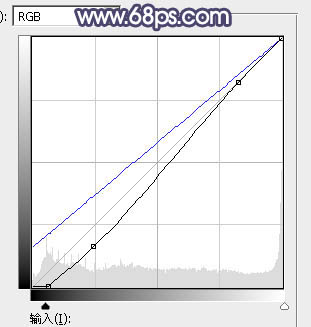
<圖34>

<圖35>
13、把背景圖層復制一層,按Ctrl + Shift + ] 置頂,用鋼筆工具把人物臉部及手臂部分摳出來,轉為選區后添加圖層蒙版,效果如下圖。

<圖36>
14、微調一下人物膚色,把背光區域調暗一點,再給人物磨一下皮,效果如下圖。

<圖37>
15、創建純色調整圖層,顏色設置為淡黃色:#EAE4CA,確定后把蒙版填充黑色,然后用透明度較低柔邊白色畫筆把右上角區域擦出來,效果如下圖。

<圖38>
16、按Ctrl + J 把當前純色調整圖層復制一層,混合模式改為“柔光”,效果如下圖。

<圖39>
17、按Ctrl + J 把當前純色調整圖層復制一層,混合模式改為“濾色”,把蒙版填充黑色,用柔邊白色畫筆把右上角頂部區域擦出來,效果如下圖。這幾步給圖片增加淡黃色高光。

<圖40>
18、按Ctrl + Alt + 2 調出高光選區,按Ctrl + Shift + I 反選得到暗部選區,然后創建曲線調整圖層,對RGB、紅、藍通道進行調整,參數設置如圖41 - 43,效果如圖44。這一步增加暗部區域明暗對比,并增加藍色。
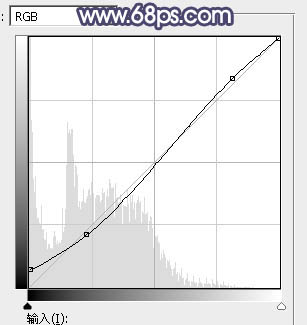
<圖41>
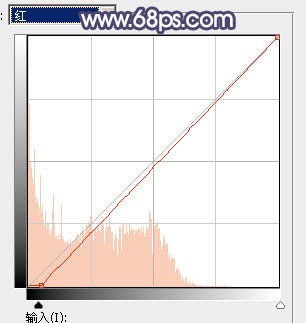
<圖42>
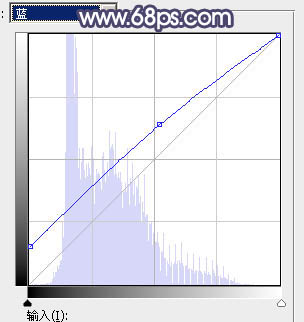
<圖43>

<圖44>
19、新建一個圖層,用橢圓選框工具拉出下圖所示的選區,羽化45個像素后填充淡黃色:#DBC883,取消選區后把混合模式改為“濾色”,效果如下圖。

<圖45>
20、按Ctrl + J 把當前圖層復制一層,按Ctrl + T 稍微縮小一點,再移到右側位置,效果如下圖。這兩步給圖片局部渲染高光。

<圖46>
21、創建曲線調整圖層,把RGB通道稍微調暗一點,參數設置如圖47,確定后把蒙版填充黑色,然后用透明度較低柔邊白色畫筆把人物背光區域,底部及右側部分涂暗一點,效果如圖48。
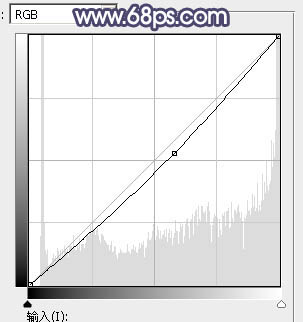
<圖47>

<圖48>
22、創建色彩平衡調整圖層,對高光進行調整,參數設置如圖49,確定后把蒙版填充黑色,然后用透明度較低柔邊白色畫筆把右上角區域涂出來,效果如圖50。
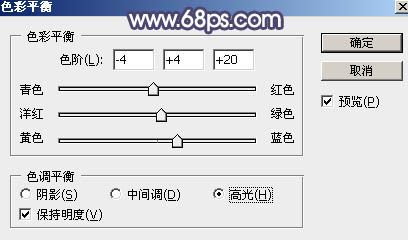
<圖49>

<圖50>
23、按Ctrl + J 把當前色彩平衡調整圖層復制一層,不透明度改為:60%,效果如下圖。

<圖51>
24、創建色彩平衡調整圖層,對陰影,高光進行調整,參數及效果如下圖。這一步給圖片增加冷色。
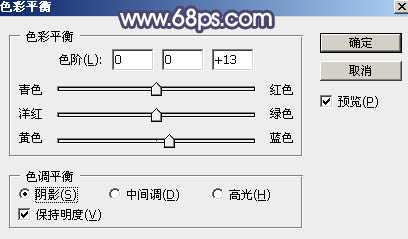
<圖52>
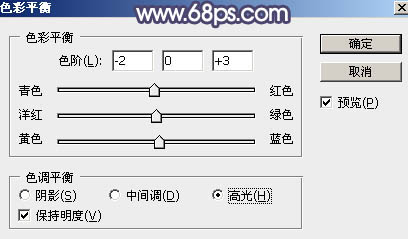
<圖53>

<圖54>
最后微調一下顏色,再把整體柔化處理,完成最終效果。


網友評論